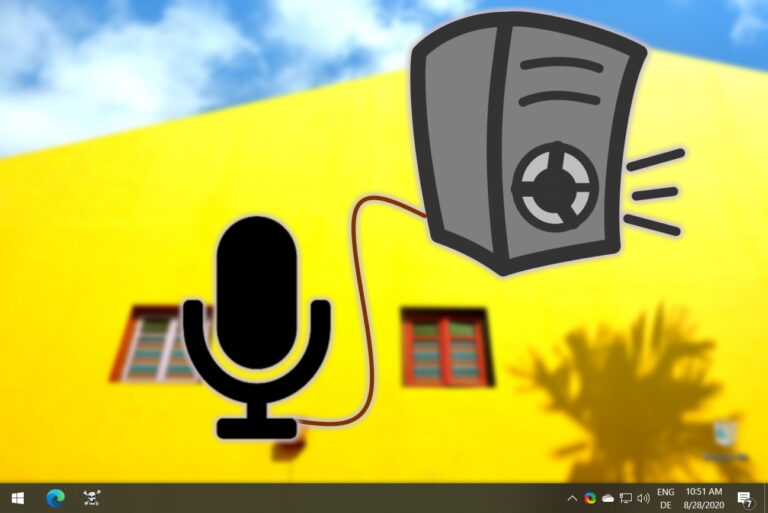Как получить предварительный просмотр мультимедиа, как в Mac OS, в Windows 10
В Mac OS X вы можете выбрать практически любой файл и просто нажать клавишу пробела, чтобы получить быстрый предварительный просмотр файла, прежде чем открывать его в программе по умолчанию. Это быстрый способ предварительного просмотра нескольких изображений, видео и даже документов без использования большого количества ресурсов. Более того, если это ZIP-файл, вы узнаете его содержимое, даже не открывая его, и это здорово.
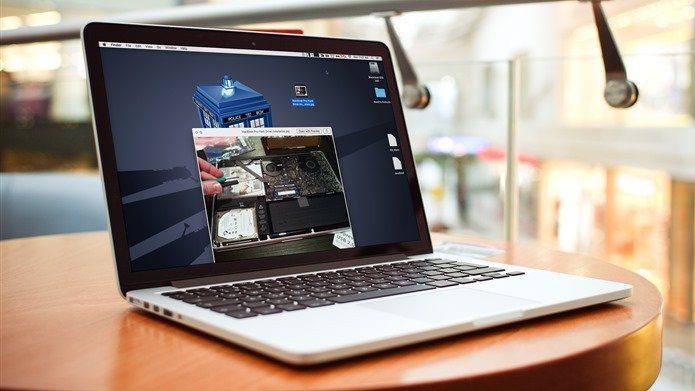
Программы для Windows, мобильные приложения, игры - ВСЁ БЕСПЛАТНО, в нашем закрытом телеграмм канале - Подписывайтесь:)
Дело не в том, что функция предварительного просмотра полностью отсутствует в Windows 10, но она не так оптимизирована, как на Mac. В Windows 10 откройте Вкладка «Просмотр» на ленте проводника, и там вы найдете параметр «Панель предварительного просмотра» в верхнем левом углу. Всякий раз, когда вы нажимаете на файл, который совместим с панелью предварительного просмотра, вы сразу же получаете предварительный просмотр. Однако панель несовместима с большинством форматов файлов, включая PDF и ZIP, что является обязательным для такой функции предварительного просмотра.
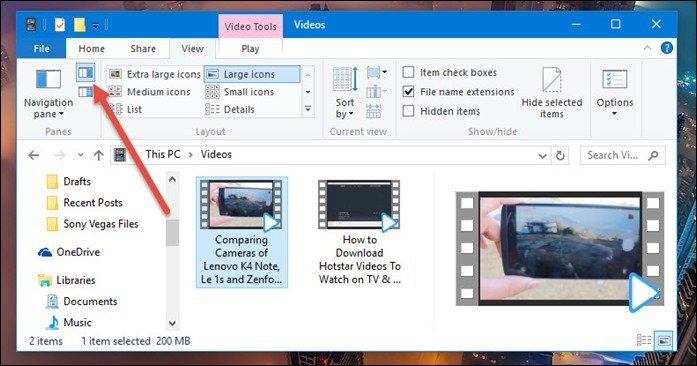
Итак, сегодня я собираюсь показать вам, как вы собираетесь получить функцию предварительного просмотра, похожую на Mac, в вашей Windows, и, как всегда, для этого есть приложение. Seer для Windows — отличное приложение, с помощью которого вы можете получить эту функцию на своем компьютере с Windows. Теперь, по словам разработчика, Seer не только привносит функциональность в Windows 10, но даже делает ее лучше, быстрее и мощнее. Как? Давайте взглянем.
Провидец для Windows
Для начала, скачать и установить приложение Seer на твоем компьютере. Установка проста, и вам просто нужно следовать инструкциям на экране, чтобы завершить настройку. Установка чистая и не включает стороннее рекламное ПО. После завершения установки запустите приложение, и все готово.
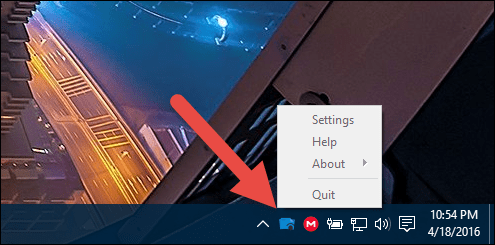
Seer начнет сворачиваться в системном трее, и вы можете выбрать совместимый файл и нажать пробел, чтобы получить предварительный просмотр. Это так просто.

Seer поддерживает аудио, видео, ZIP, RAR и не говоря уже о текстовых файлах. Документы Office на данный момент не поддерживаются, но PDF-файлы отображаются в предварительном просмотре вместе с содержимым папки. Полный список можно найти под Тип вариант в Настройки который можно открыть с помощью контекстного меню правой кнопки мыши в системном трее.
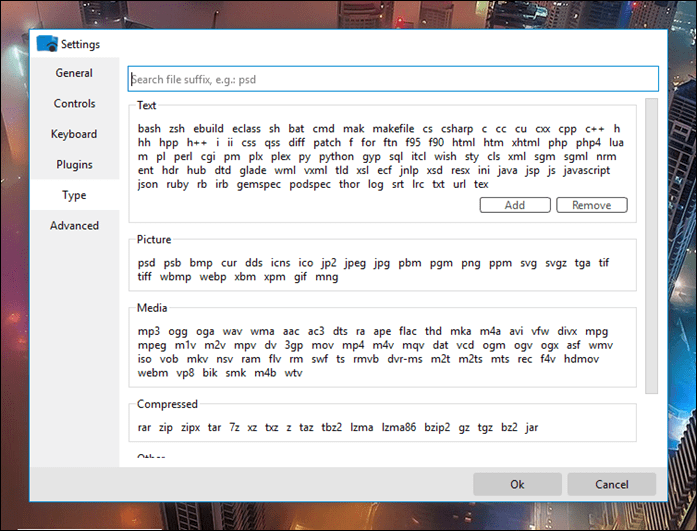
Пока вы находитесь в настройках, не забудьте отметить опцию Запускайте Seer при загрузке ПК чтобы убедиться, что вы загружаете программу во время загрузки ПК, а функция всегда у вас под рукой. Есть поддержка плагинов, но я не совсем уверен, как это работает.
Когда окно предварительного просмотра открыто, выбор другого файла простым щелчком мыши приведет к перемещению предварительного просмотра ко второму файлу. Если файл несовместим, вы увидите информационную панель, которая даст вам краткую информацию о файле, включая контрольные суммы. Панель предварительного просмотра загружается быстро, и если вы хотите открыть файл в собственном средстве просмотра, это можно сделать прямо из окна предварительного просмотра.
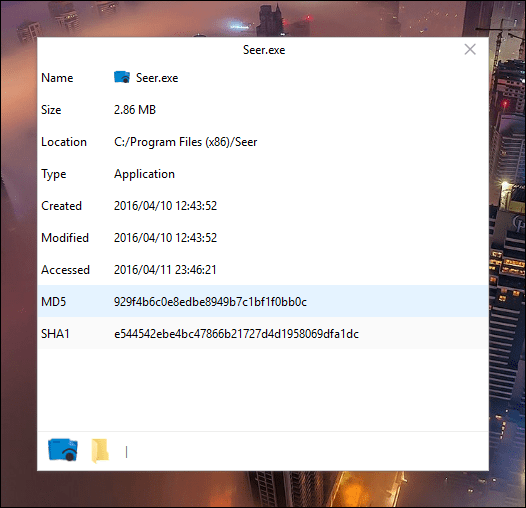
Вы можете сделать несколько вещей в окне предварительного просмотра, и у каждой из них есть связанная с ней клавиша триггера, которую можно найти в настройках. На тот случай, если триггерная клавиша конфликтует с другой программой, вы можете изменить ее в настройках.

Вывод
Это было почти все, что нужно знать о Seer для Windows и о том, как вы можете использовать его для получения Mac, такого как мгновенный предварительный просмотр в Windows. Это не те функции, которые ОС должны изучать друг у друга и предоставлять по умолчанию. Так что будем надеяться, что Windows поработает над функцией панели предварительного просмотра для будущих обновлений, но до тех пор с нами есть Провидцы.
ТАКЖЕ ЧИТАЙТЕ: как имитировать Windows Snap на вашем Mac
Программы для Windows, мобильные приложения, игры - ВСЁ БЕСПЛАТНО, в нашем закрытом телеграмм канале - Подписывайтесь:)